执行报告
报告格式
对于尚未配置任何运行配置文件的项目,报告格式为“html”。如果要使用不同的格式,可以配置运行配置文件。有关更多信息,请参阅配置文件编辑。
报告主题
有3个报告主题您可以选择:
- Bootstrap
- Foundation
- Simple
要配置哪个HTML主题,打开“文件” -> “设置”菜单,这是一个影响所有项目的全局设置。
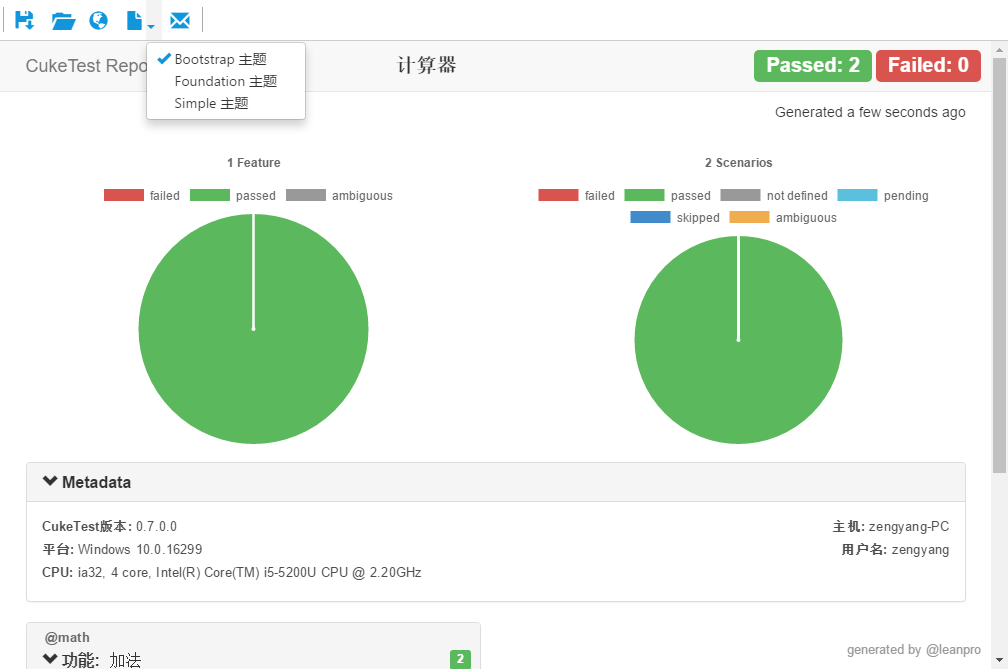
将截图保存到报告中
可以在脚本运行期间自动截图,并插入报告。以下语句可以捕获屏幕截图并嵌入到报告中:
driver.takeScreenshot().then(function (screenShot) {
scenario.attach(new Buffer(screenShot, 'base64'), 'image/png');
});
屏幕截图可以保存为单独的图片文件,或者将其嵌入到html或json报告文件中。可在全局设置中配置将图片保存在报告文件中还是单独保存。
上次运行报告
要查看上次运行生成的报告,用户可以点击菜单运行 => 最近运行报告
报告窗口
项目结束运行时会弹出一个新窗口显示运行报告。
请注意,如果你选择只运行某个剧本文件或场景,而不是整个项目或运行配置文件,则不会生成独立的报告文件,并且不会显示报告窗口,运行结果只会显示在输出窗口中。
在此报告窗口中,您可以:
- 将报告导出到PDF文件。(仅适用于html和simple格式的报告)
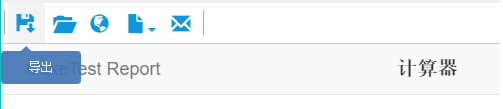
- 打开包含报告文件的文件夹。
- 在默认浏览器窗口中显示报告。
- 如果报告刚刚生成,可选择以不同的报告主题显示报告。注意这不会影响实际保存报告所用的主题。
- 通过邮件发送报告。如果报告没有截图,或者截图嵌入在html文件中,则报告文件将直接附加到邮件。如果报告包含的屏幕截图以独立文件存放,报告文件和屏幕截图将被压缩并附加到邮件中。